PC红外线DIY轻松拥有无线连接
今日超毅电子为大家分享精品福利,PC红外线DIY轻松拥有无线连接,前段时间,我翻看PC主版说明书是,发现主版居然有红外的接口(在主板与机箱的连接线那里,相信我这么一说你已经知道了)可惜却没有收发装置。
由于设备有限,文章的照片都是我用手机拍摄的,效果不太好,大家就讲究着看吧!)想到手机、palm上都有红外口,如果将PC上的这一接口加以利用,那么palm与PC间又多了一种联接方式,也算是一件好事吧!想到收发装置原理很简单,我就想DIY一个吧!
见图:(简单电路,因此用画图软件photoshop画的)

红外接收电路由红外线接收管L1和取样电阻R1组成。接受管不一定要这个型号,但电气参数不同,R1的阻值要根据实际情况作一定的调整。红外发射电路由红外线发射管L2和限流电阻R2组成。R2为限流电阻,以保护红外管不被大电流损坏。R2的阻值越小,通过红外管的电流就越大,红外管的发射功率也随电流的增大而增大,发射距离就越远,但R2的阻值不能过小,否则会损坏红外管或主板红外接口!对红外接收口进行光照,其电阻会随光照发生变化,导致两端电压变化,这种变化反映到主板IRRX(INFRAREDRECEIVING)口,实现数据接收。当然,主版是接收不到自然光带来的数据的:)而红外线发射管将由主板IRTX(INFRAREDTRANSMIT)口发射来的电脉冲信号转化为红外线光信号发射出去。
废话不说了!一起先来认识元器件吧!看下图:
.jpg)
最左边的两个是电阻,黑色的那个是接收管,白色(透明)的那个是发射管,黄色的那是公用线路板(就是没有连线只有插孔的,最适合做这些元件少的电路了),另外那个黑色的一排是与电脑连接的接口插座。当然,连接的导线没在图里。
你可能发现了,那个发射管和发光二极管没两样,没错,外观是看不出来的,因为红外管本来也就是一个二极管。
下面教你如何辨别是不是红外管,看后你对其原理也会有所理解!红外接收管:测量时,它的正向电阻大于500K,且不受光照的影响,反向电阻在没有光线直射时,一般大于300K,强光照射时应小于10欧,有时会为负数,这是因为在强光照射时,二极管的PN结将获得的光能转化为电能,形成了0.7V的结电压。测试红外发射管:用万用表电阻档测量,发射管的反向电阻通常为无穷大,正向电阻一般为500K左右。测量方法我是书上看来的,这样权威一点,我自己测时就没这么麻烦,我是看电压变化的,就按上面的方法测吧!
好了,现在只要按照电路图把元件连起来就好了,本来想连一个上一张pp,但想想就不拿那破手机丢人了,大家一定看着电路图就已经是明明白白的了。
等收发器做好了,你就需要主板与机箱面版连接的那种线了,电脑市场很多的。
好了调试一下,调试很方便的。发射部分基本上不用调。在通讯时,IRTX和GND之间应该有0.7V左右的电压波动,如果没有就是红外接口出问题了,要么就是是红外接口没有打开;IRRX和GND之间同样有0.7V的电压波动,如波动范围较小,可以调整取样电阻,加大它的阻值,但不要太大,否则会降低接收的抗干扰能力。如果都正常,可以将palm放远些,再调整取样电阻,使通讯距离尽量大些。好了,赶快去动手吧!
注:可能有些老主板没有红外接口的,现在的主板一般都有的,具体要看主板说明书的!关于成本嘛!我想不贵,20元左右吧!我不确定是因为这些电子元件我以前就有很多,不是最近买的。最后,祝你你也能成功DIY一个红外收发器!这样我们就拥有一个红外线接口,你就可以用来和你的PDA利用红外线传输数据了!

关于“”的相关资讯
| 我要评论: | |
|---|---|
| 内 容: | |
| 验证码: | (内容最多500个汉字,1000个字符) 看不清?! |
请注意: |
|
|
1.尊重网上道德,遵守中华人民共和国的各项有关法律法规,不发表攻击性言论。 2.承担一切因您的行为而直接或间接导致的民事或刑事法律责任。 3.新闻留言板管理人员有权保留或删除其管辖留言中的任意内容。 |
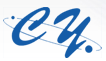

 资讯热线:
资讯热线:
共有-条评论【我要评论】